영원히 걸리는 iCloud 백업 중단 문제를 해결하는 방법
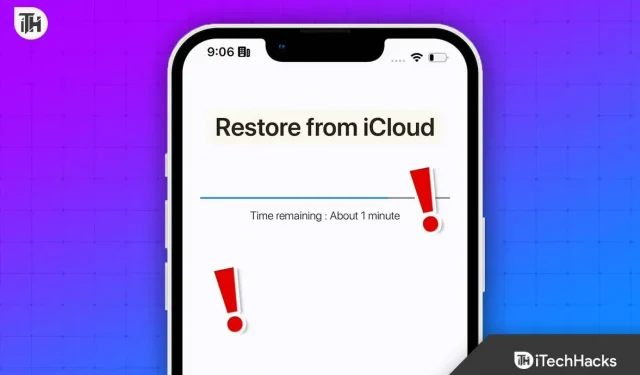
iCloud를 사용하면 원격 서버를 사용하여 연결된 모든 기기에서 사진, 비디오, 문서 및 기타 데이터를 사용할 수 있습니다. iCloud를 사용하여 iPhone, iPad 또는 iPod touch를 자동으로 백업하는 것은 매우 중요합니다. 분실, 도난 또는 손상된 경우 이 기능을 사용하여 장치를 복원할 수 있습니다. 그러나 iCloud 백업에 시간이 오래 걸리고 이로 인해 답답할 때가 있습니다. 이 기사에서는 iCloud 백업이 너무 오래 걸리는 이유와 해결 방법에 대해 설명합니다.
iCloud 백업이 영원히 걸리는 이유
1. 느린 인터넷 연결
인터넷 연결 속도를 높여 iCloud 계정 백업 프로세스의 속도를 높일 수 있습니다. 데이터를 iCloud 서버에 업로드할 때 인터넷 연결 속도가 느리면 시간이 오래 걸릴 수 있습니다. 안정적이고 빠른 백업 프로세스를 보장하려면 프로세스를 시작하기 전에 인터넷 연결이 안정적이고 빠른지 확인해야 합니다.
#2: 큰 백업 크기
백업을 완료하는 데 걸리는 시간을 결정할 때 백업 크기를 고려해야 할 수도 있습니다. 장치에 사진, 비디오 및 음악을 포함하여 많은 데이터가 있는 경우 백업 프로세스가 더 오래 걸립니다. 이 경우 인내심을 갖고 프로세스가 완료될 때까지 기다려야 할 수 있습니다.
3. iOS 소프트웨어 문제
경우에 따라 iOS 소프트웨어 문제로 인해 iCloud 백업 프로세스가 오래 걸릴 수 있습니다. 장치에 따라 이러한 문제는 버그 또는 다른 응용 프로그램과의 충돌로 인해 발생할 수 있습니다. 충돌을 방지하려면 iOS 소프트웨어를 정기적으로 업데이트하고 충돌하는 앱이 백그라운드에서 실행되고 있지 않은지 확인하십시오.
#4: iCloud 서버 문제
iCloud 서버는 유지 보수 또는 중단 시간으로 인해 다운되었을 수 있으며, 이로 인해 백업 프로세스가 연장될 수 있습니다. 또는 Apple의 시스템 상태 페이지에서 iCloud 서버 문제 보고서를 확인할 수 있습니다.
완료하는 데 시간이 오래 걸리는 iCloud로 iPhone 백업 수정
유일한 우려 사항이 iPhone의 iCloud 백업이 오래 걸린다는 것이라면 다음 단계를 따라야 합니다.
인터넷 연결 확인

백업 프로세스를 시작하기 전에 인터넷 연결이 안정적이고 빠른지 확인해야 합니다. 인터넷 속도를 테스트하려면 속도 테스트를 실행할 수 있습니다. 모뎀이나 라우터를 다시 시작하여 인터넷 연결 속도를 높일 수 있습니다.
백업 크기 줄이기
백업을 완료하는 데 너무 오래 걸리는 경우 백업 크기를 줄이는 것이 좋습니다. 동영상, 음악, 사진 등 불필요한 데이터를 삭제하면 이 문제를 해결할 수 있습니다. 자주 사용하지 않는 앱을 백업에서 제외할 수도 있습니다.
iOS 소프트웨어 업데이트
iOS 소프트웨어 문제를 해결하기 위해 기기를 최신 버전으로 업데이트할 수 있습니다. 버그 수정 외에도 Apple은 iOS 기기를 정기적으로 업데이트합니다. 설정 > 일반 > 소프트웨어 업데이트로 이동하고 지침을 따릅니다.

백그라운드 앱 새로 고침 비활성화
백그라운드 앱을 사용하면 때때로 충돌이 발생하여 iCloud 백업 속도가 느려질 수 있습니다. 백업 속도가 향상되는지 확인하려면 백그라운드 앱 새로고침을 비활성화해 보세요. 끄려면 설정 > 일반 > 백그라운드 앱 새로 고침으로 이동하여 끕니다.

네트워크 설정 재설정
위의 모든 방법을 시도했지만 iCloud 백업이 여전히 너무 오래 걸리는 경우 네트워크 설정을 재설정할 수 있습니다. 이렇게 하면 Wi-Fi 암호 및 VPN 설정을 포함하여 네트워크와 관련된 모든 설정을 지울 수 있습니다. “설정”> “일반”> “재설정”> “네트워크 설정 재설정”을 사용하여 네트워크 설정을 재설정할 수 있습니다.

Apple 지원팀에 문의
위의 방법 중 어느 것도 작동하지 않으면 Apple 지원에 문의할 수 있습니다. iCloud 백업 시간이 긴 경우 Apple 지원에서 문제를 진단하고 해결하는 데 도움을 줄 수 있습니다.
자주 묻는 질문 – 자주 묻는 질문
iCloud 백업에는 무엇이 포함됩니까?
iPhone, iPad 또는 iPod touch는 iCloud 백업을 사용하여 iCloud에 자동으로 백업됩니다. 이를 통해 장치가 클라우드에 안전하게 저장되기 때문에 분실, 도난 또는 손상된 경우에도 중요한 데이터에 액세스하고 복원할 수 있습니다. 여기에서는 iCloud 백업에 포함된 내용에 대해 설명합니다.
- 애플리케이션 데이터
- 기기 설정
- 메시지
- 사진 및 비디오
- 건강 데이터
- 앱 구매 및 iTunes 콘텐츠
iCloud의 일반적인 백업 시간은 어떻게 됩니까?
백업 크기, 인터넷 연결 속도, 기기 성능 등 iCloud에 백업할 때 고려해야 할 몇 가지 요소가 있습니다. iCloud 백업의 경우 몇 분에서 몇 시간까지 다양한 시간이 있습니다.
대부분의 경우 설정, 메시지 및 기타 소량의 데이터로만 구성된 소규모 백업은 비교적 빠르게 완료할 수 있습니다.
반대로 사진, 비디오 및 애플리케이션 데이터와 같은 많은 양의 데이터가 포함된 대용량 백업을 생성하는 데는 몇 시간이 걸릴 수 있습니다. 인터넷 연결이 느린 경우 연결 속도가 느리면 iCloud에 데이터를 업로드하는 속도가 느려지므로 백업 프로세스가 지연될 수도 있습니다.
비정상적으로 시간이 오래 걸리는 경우 백업 프로세스 속도를 높이기 위해 시도할 수 있는 몇 가지 방법이 있습니다. 여기에는 다음이 포함됩니다.
- Wi-Fi를 통해서든 모바일 데이터를 통해서든 안정적이고 빠른 방법으로 인터넷 연결이 안정적이고 빠른지 확인해야 합니다.
- 불필요한 데이터를 삭제하여 백업 용량을 최대한 작게 만드십시오.
- 시스템 리소스를 확보하려면 장치에서 불필요한 응용 프로그램이나 프로세스를 닫는 것이 중요합니다.
- 장치를 다시 시작하고 백업 프로세스를 반복하는 것이 좋습니다.
여전히 백업 문제가 있는 경우 Apple 지원에 문의하는 것이 좋습니다.
결론
기기가 분실, 도난 또는 손상된 경우 iCloud 백업을 사용하여 클라우드에서 중요한 데이터를 안전하게 보호할 수 있으므로 사고 발생 시 쉽게 복원할 수 있습니다. 장치를 정기적으로 iCloud에 백업하여 보호 상태를 유지하고 백업 크기를 줄여 백업 프로세스를 최대한 원활하게 진행하십시오. 이러한 팁과 모범 사례를 따르고 중요한 데이터를 항상 보호하고 액세스할 수 있다면 iCloud 백업이 빠르고 효율적으로 실행됩니다.



답글 남기기